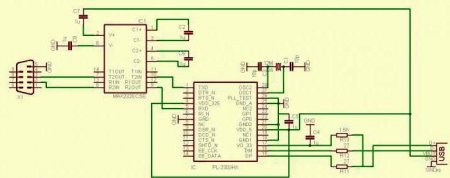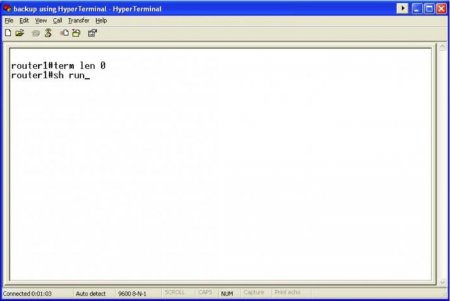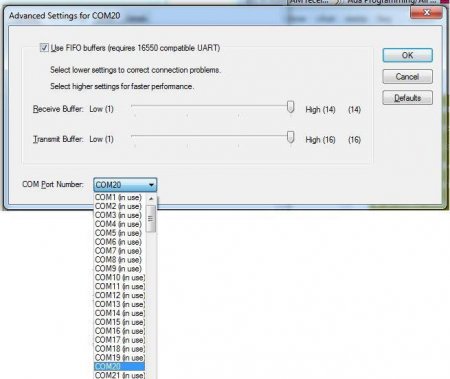Перехідник USB-COM своїми руками: схема, пристрій і рекомендації
У сучасних комп'ютерах і ноутбуках виробники перестали використовувати COM-порт, який широко використовувався раніше. Якщо у вас є старий комп'ютер, який ви придбали близько 7 років тому, ви можете знайти на ньому кілька таких портів. COM-порт призначений для підключення різних зовнішніх пристроїв, наприклад, миші, принтера, модему та інших спеціальних коштів. Зараз виникають проблеми з підключенням різного застарілого обладнання до нових ноутбуків або комп'ютерів. Приміром, ресивер зараз досить складно підключити, так як для цього потрібно використовувати COM-порт. Що робити в цьому випадку? Вихід, звичайно, є. Ви можете зробити USB-COM-перетворювач самостійно. Як це зробити? У цій статті ви знайдете відповіді на свої питання.
Щоб перейти до збірки, вам необхідно буде придбати такі деталі:
Два конденсатори на 10 нФ і один на 1 мкФ. Два резистора на 27 Ом і один на 15 КОм. Роз'єм mini-USB і DB-9 по одній штуці. Кварц 1200 МГц. PL2303HX. Фольгований текстоліт для плати 48*22 мм. Після покупки цих деталей можна переходити безпосередньо до складання. Спочатку нам необхідно буде розглянути схему USB-COM-перехідника (зображення можете побачити нижче).
Перехідник USB-COM своїми руками
Зараз ми розглянемо, як зробити перехідник USB-COM, який буде працювати з сигналами RX і TX. З іншими типами модемних сигналів працювати не вийде, але цього цілком достатньо для підключення стандартного обладнання.Щоб перейти до збірки, вам необхідно буде придбати такі деталі:
Два конденсатори на 10 нФ і один на 1 мкФ. Два резистора на 27 Ом і один на 15 КОм. Роз'єм mini-USB і DB-9 по одній штуці. Кварц 1200 МГц. PL2303HX. Фольгований текстоліт для плати 48*22 мм. Після покупки цих деталей можна переходити безпосередньо до складання. Спочатку нам необхідно буде розглянути схему USB-COM-перехідника (зображення можете побачити нижче).
Збірка і налаштування перехідника
У монтажі нічого складного немає. Спочатку необхідно взяти або зробити самому плату. Після цього просвердлюємо чотири отвори. Далі нам потрібно припаяти всі деталі, розташування яких буде відповідати схемі. На цьому складання закінчилася. Щоб плата не окислюється, її необхідно задути поліуретановим лаком. Якщо такого немає в наявності, можна використовувати будь-який інший швидкосохнучий автомобільний лак. Настав час переходити до налаштування. Підключаємо нашу плату до комп'ютера. Якщо все правильно зібрано, він визначить пристрій, на який потрібно встановити драйвери. Встановлюємо на комп'ютер драйвери Prolific для такого порту. Перейшовши в "Диспетчер завдань", можна побачити, що він визначився і тепер цілком працездатний.Перевірка
Щоб перевірити працездатність нашого перехідника, необхідно яким-небудь тонким предметом замкнути контакти біля COM-порту (дивіться нижче зображення, де це необхідно зробити). Далі на комп'ютері потрібно запустити програму «Гипертерминал». Ця утиліта є стандартною на деяких операційних системах. Якщо її у вас немає, необхідно завантажити з Інтернету. Переходимо до розділу «Налаштування з'єднання», де необхідно вибрати COM-порт. У новому вікні слід настроїти наступні параметри нашого порту: швидкість передачі сигналу – 115200; біти даних – 8; парність – немає; стопові біти – 1; управління потоком – ні. Далі підтверджуємо зміни, натиснувши на кнопку ОК. Після цього слід запустити з'єднання. Переходимо до англійській розкладці і друкуємо будь-які слова в програмі. На білому тлі відобразяться всі символи, які ви натиснули. У тому випадку, якщо це не буде працювати, тобто слова не відображаються, необхідно змінити монтаж. Налаштовуємо його, поки символи не відображаються. На цьому все. Можна відпускати контакти, які ви затискали, і починати користуватися USB-COM-перехідником.Кабель-перехідник USB-RS232 COM DB9
Якщо у вас не виходить зробити свій перехідник, ви можете придбати USB-RS232 COM DB9. Ціна варіюється в межах 1000 рублів, і він має досить хорошими технічними характеристиками. Напевно, головне – хороша швидкість з'єднання. Також він підтримується практично всіма операційними системами. На жаль, він працює тільки з USB 2.0.Підключення до комп'ютера
Щоб підключити перехідник USB-RS232 COM DB9 до комп'ютера, необхідно знайти в Інтернеті драйвери, які підійдуть до вашої операційної системи. Завантажуємо і розпаковуємо їх. Підключаємо перехідник до комп'ютера, після чого вказуємо, де розташовані драйвери. Якщо все було зроблено правильно, на пристрої засвітиться світлодіод, що вказує на готовність до роботи.Можливі проблеми
На жаль, навіть у випадку, коли ви використовуєте куплений кабель-перехідник USB-COM, можуть виникнути проблеми. З ними необхідно боротися, причому зробити це нескладно. Операційна система могла присвоїти номер порту, з яким прилади не можуть працювати. В цьому випадку потрібно перейти в налаштування ОС. Заходимо в розділ «Система», далі переходимо в «Диспетчер пристроїв». У новому вікні шукаємо пункт «Порти», де повинен знаходитися необхідний перетворювач. Натискаємо на нього правою кнопкою миші і переходимо до пункту «Властивості». Далі натискаємо на кнопку «Додатково» і в новому вікні встановлюємо номер порту. Після цього перезавантажуємо свій пристрій і починаємо користуватися. Несумісність обладнання, що підключається, і самого перетворювача. Якщо в першому випадку проблема легко усувається, то зараз нічого зробити не вийде. На жаль, такі випадки можливі, але вони трапляються вкрай рідко. Щоб не допустити такої ситуації, слід перед покупкою проконсультуватися з продавцем. Як і в першому випадку, можуть виникнути проблеми з номером COM-порту. Він може не тільки виходити за межі видимості для інших пристроїв, але і бути під номером, який вже зайнятий. У цьому випадку також просто змінюємо номер. В кінці перезавантажуємо комп'ютер і продовжуємо роботу.Альтернативне рішення проблеми
Якщо вам необхідно встановити додаткове обладнання, яке потребує COM-порт, можна також використовувати модуль з цим роз'ємом. Він просто встановлюється безпосередньо в комп'ютері і підключається до материнської плати. Після установки плати COM-портів або PIC-COM (друга назва) їй також присвоюється номер. Як і в попередніх випадках, це номер можна змінити, якщо виникнуть проблеми. Якщо ви не впевнені, що зможете правильно встановити цю плату в комп'ютер, краще скористайтеся допомогою професіоналів, щоб не нашкодити іншому обладнанню. На жаль, це рішення можна використовувати тільки для комп'ютерів. У ноутбуках додаткову плату встановити досить складно, і це вимагає додаткових витрат. По-перше, сам корпус не дозволить встановити додатковий модуль, а по-друге, він може не підтримуватися вашою моделлю. Тому у випадку з ноутбуком слід використовувати USB-COM перехідник.Висновок
Якщо вам необхідно підключити застаріле обладнання, яке вимагає наявність COM-порту, можна зробити самостійно перехідник. Це досить просто. Якщо ви не хочете цим займатися, можете придбати USB-COM перехідник. Його ціна становить близько 1000 рублів. Пам'ятайте, що вам все одно доведеться встановлювати драйвери і перевіряти працездатність цього обладнання. На Windows 7 USB-COM перехідник досить просто встановити, так як на цю операційну систему в Інтернеті можна знайти всі драйвери.Цікаво по темі

Перехідник VGA-DVI для монітора: опис, призначення
У статті розповідається про перехідник DVI-VGA. Що це за пристрій, і для чого воно використовується? Відповідь міститься в матеріалі.

Перехідник PS2 на USB: історія, устрій і застосування
У статті піде мова про перехідник PS2 на USB. Буде розібрана історія і пристрій двох представлених фізичних інтерфейсу, а під кінець буде сказано про
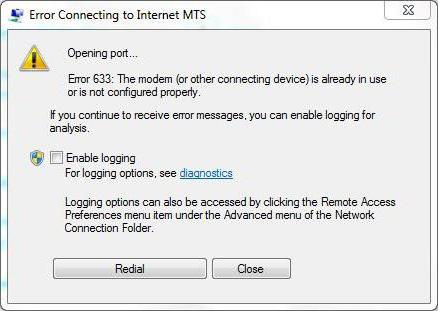
Помилка 633: причини появи та методи усунення
При використанні модемів будь-якого типу досить часто з'являється збій з номером 633 (помилка підключення). І хоча на сьогоднішній день використання

8 pin – перехідник для відеокарти. Опис, призначення, підключення
При покупці комп'ютера багатьох можуть спочатку зацікавити діагональ монітора, обсяги оперативної пам'яті, жорсткий диск, продуктивність відеокарти.

Як додатки перемістити на карту пам'яті? 3 дієвих способи
Багато власників сучасних гаджетів намагаються всіма силами розширити пам'ять у своєму пристрої. На жаль, 4-8 ГБ вбудованої пам'яті не вистачає

Перехідник SATA Molex: що це?
Ця стаття обіцяє бути досить роз'яснювальної та теоретичної. Сьогодні ми детально розглянемо настільки актуальне в наш час технологій предмет -